노트북 배터리 수명을 극대화하는 10가지 Windows 11 설정

노트북 배터리는 시간이 지날수록 성능이 저하되고 용량이 줄어들어 가동 시간이 줄어듭니다. 하지만 Windows 11 설정을 좀 더 세부적으로 조정하면 배터리 수명이 눈에 띄게 향상되는 것을 볼 수 있을 것입니다.
배터리 수명을 늘리는 효과적인 방법은 충전 수준을 80%로 제한하는 것입니다. Windows 11 에는 배터리 충전을 제한하는 직접적인 옵션이 없지만 제조업체별 도구나 BIOS 설정을 사용하여 배터리 충전을 제한할 수는 있습니다.
1. 레노버 노트북 충전 한도 설정
Windows 11을 실행하는 거의 모든 Lenovo 노트북에는 해당 회사의 Lenovo Vantage 앱이 사전 설치되어 제공됩니다 .
이 앱은 컴퓨터 성능을 최적화하고 장치 보안을 개선하는 옵션을 제공할 뿐만 아니라, 충전 한도를 설정하는 기능도 포함하고 있습니다.
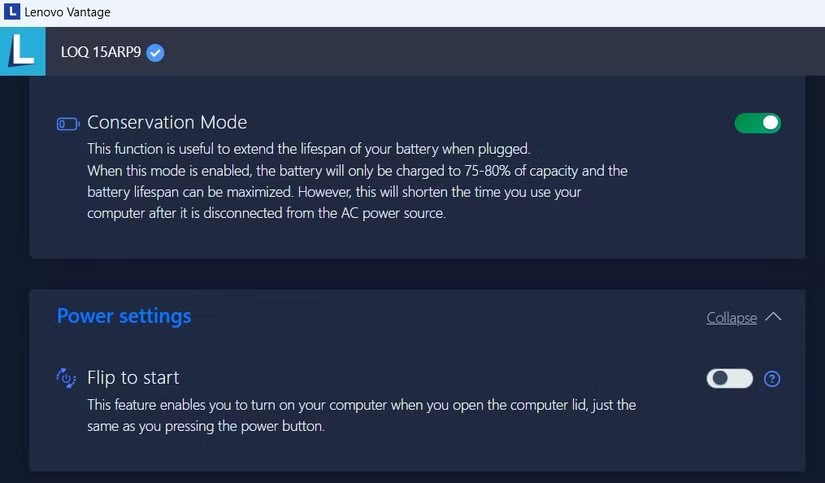
참고 : 이전 버전의 앱을 사용하는 경우 Lenovo Vantage 앱이 다르게 보일 수 있습니다. 그럼에도 불구하고, 기기 > 전원 메뉴로 이동하여 배터리 충전 한도를 활성화할 수 있습니다 .
모든 작업이 완료되었습니다! 레노버 노트북은 배터리를 75~80% 용량까지만 충전합니다. 충전하는 동안 작업 표시줄의 배터리 아이콘에 작은 하트가 표시되는데, 이는 스마트 충전이 활성화되었음을 나타냅니다.
2. HP 노트북 충전 한도 설정
HP 노트북의 배터리 충전 한도를 설정하는 것은 BIOS 메뉴에 접근하는 것만큼 간단하지 않습니다 . 이 기능은 HP 비즈니스 노트북에서만 제공되므로 모든 사람이 사용할 수 있는 것은 아닙니다.
이 기능을 지원하는 HP 노트북이 있다면 배터리 충전이 80%를 넘지 않도록 방지하여 배터리 수명을 연장할 수 있습니다. 이렇게 하려면 다음 단계를 따르세요.
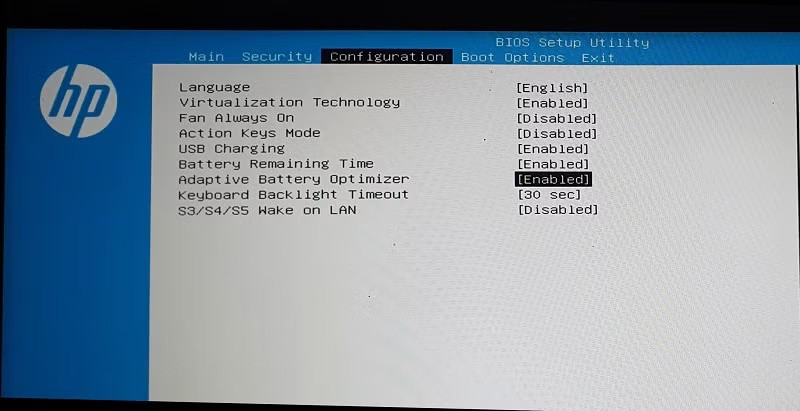
BIOS 또는 UEFI 메뉴는 HP 노트북 모델에 따라 다르게 보일 수 있습니다. 하지만 노트북에서 지원한다면 구성 이나 고급 탭 에서 해당 옵션을 찾을 수 있을 것입니다 .
3. Asus 노트북 충전 제한 설정
Asus 노트북에서는 MyAsus 앱을 사용하여 배터리 충전 제한을 매우 쉽게 활성화할 수 있습니다 . 이 앱은 대부분의 Asus 노트북에 미리 설치되어 있으며, Microsoft Store에서도 다운로드할 수 있습니다.
이 앱에는 배터리 충전을 전체 용량의 80%로 제한하는 배터리 관리 모드 옵션이 포함되어 있습니다. 이 옵션을 활성화하는 방법은 다음과 같습니다.
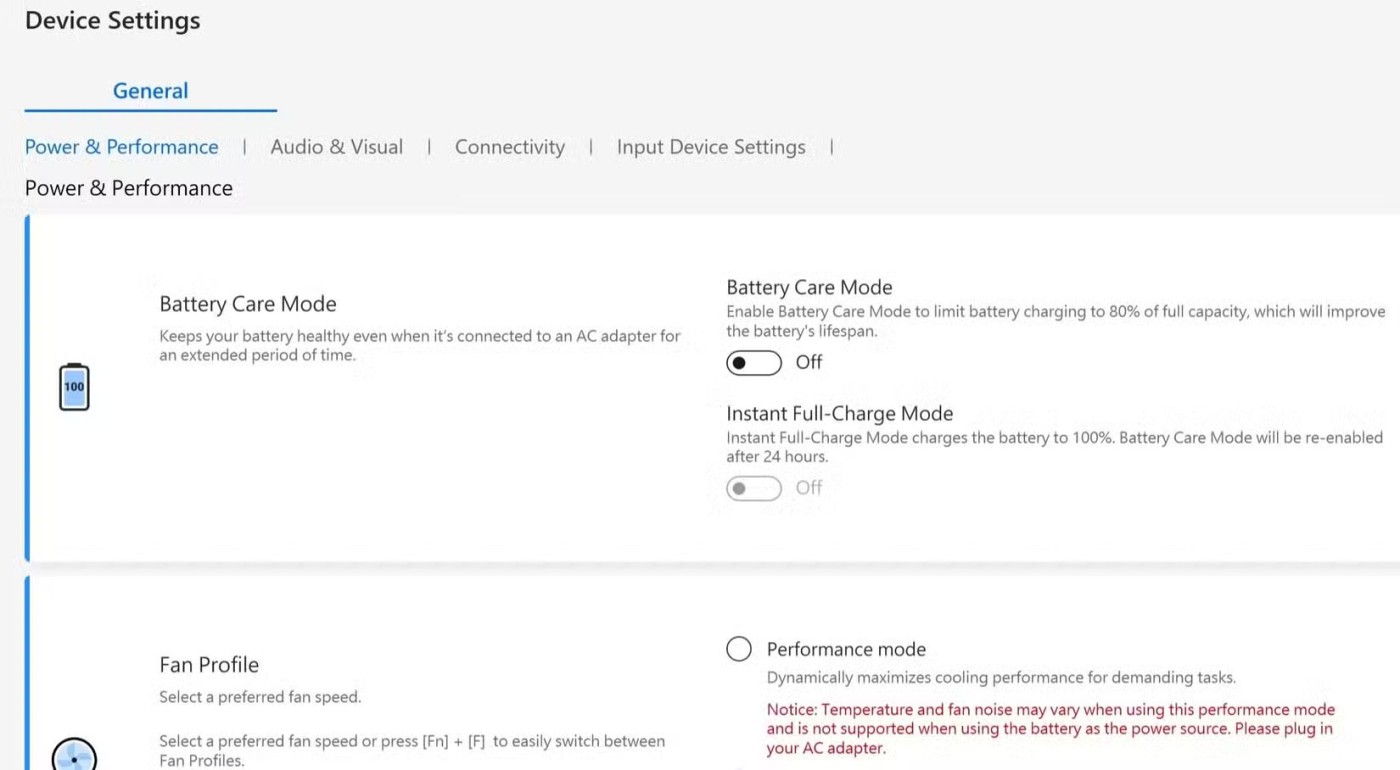
팁 : 여행이나 업무 등 특정한 이유로 Asus 노트북을 100% 충전해야 하는 경우 Instant Full-Charge Mode 라는 유용한 토글이 있습니다 . 이 버튼을 활성화하면 노트북이 24시간 동안 100% 충전되고, 그 후에는 충전 한도가 자동으로 80%로 돌아갑니다.
4. Acer 노트북에 충전 제한 설정
Acer 노트북을 사용하는 경우 Acer Care Center 앱을 사용하면 배터리가 80% 이상 충전되지 않도록 쉽게 방지하고 배터리를 더 오랫동안 최적의 상태로 유지할 수 있습니다.
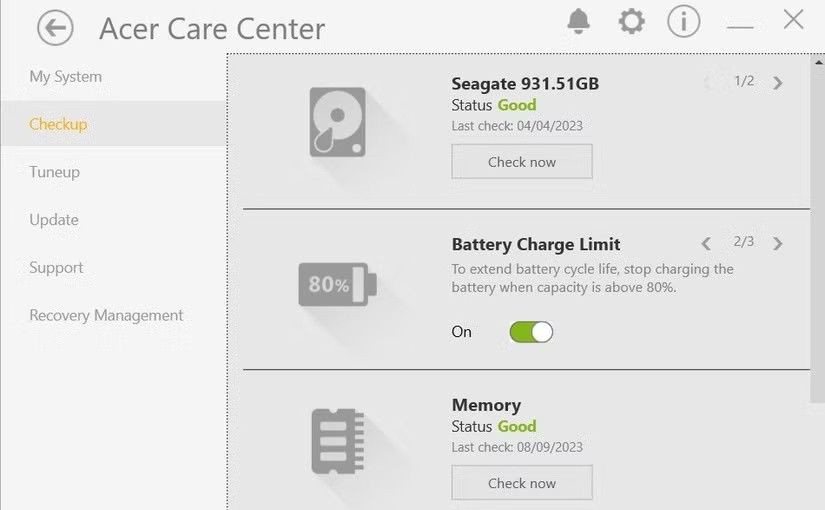
위의 단계를 완료하면 Acer 노트북의 배터리가 80%에 도달하면 충전이 자동으로 일시 중지됩니다. Acer Care Center 앱에서 배터리 충전 제한 옵션이 표시되지 않으면 노트북이 이 기능을 지원하지 않는다는 의미입니다.
5. Dell 노트북에 충전 제한 설정
Lenovo, Asus, Acer 등과 마찬가지로 Dell 역시 사용자가 자체 애플리케이션인 Dell Power Manager를 통해 배터리 충전 제한 기능을 활성화할 수 있도록 허용합니다 .
노트북에 이 앱이 없으면 Microsoft Store에서 다운로드할 수 있습니다. 그런 다음, 배터리 충전량을 80%로 제한하려면 다음 단계를 따르세요.
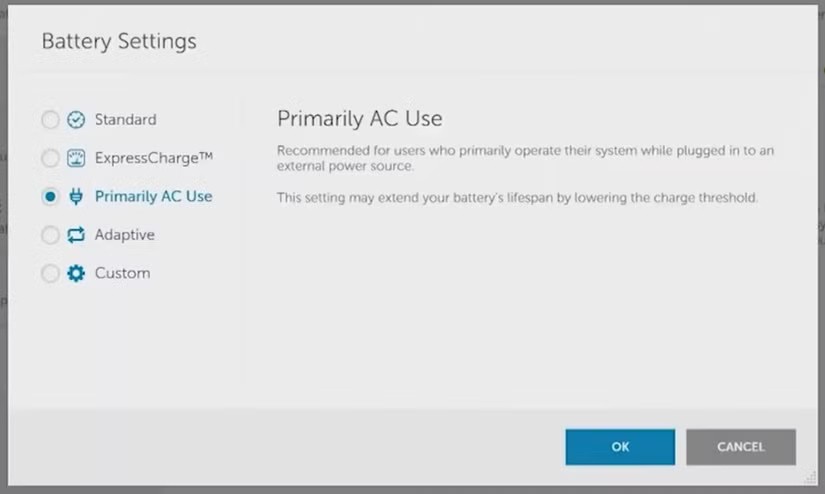
더욱 세밀한 제어가 필요하다면 Dell Power Manager를 사용하여 사용자 정의 충전 한도를 설정할 수도 있습니다. 이렇게 하려면 "배터리 설정" 페이지 에서 주로 AC 사용 대신 사용자 지정 옵션을 선택하세요. 그런 다음 슬라이더를 사용하여 배터리 충전 한도를 원하는 백분율로 설정하세요.
6. MSI 노트북 충전 한도 설정
마지막으로, MSI 노트북 사용자는 MSI 지원 웹사이트에서 제공되는 Dragon Center 앱을 사용하여 배터리 충전 한도를 활성화할 수 있습니다. 노트북에 앱을 다운로드하여 설치한 후, 다음 단계에 따라 배터리 충전을 제한하세요.
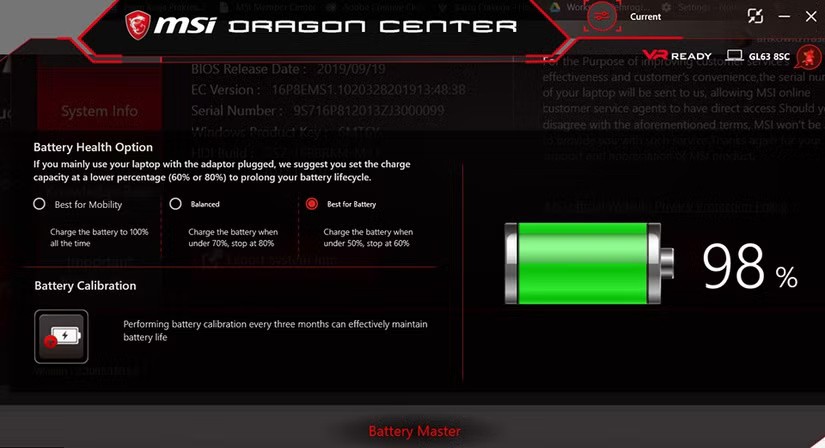
이 설정을 활성화하면 MSI 노트북은 배터리 수준이 80%에 도달하면 충전을 멈추고 배터리 수준이 70% 미만으로 떨어지면 충전을 재개합니다.
배터리 수명을 더욱 늘리고 싶은 사람들을 위해 배터리에 가장 적합한 옵션도 있습니다 . 이 모드는 배터리가 60% 남았을 때 충전을 멈추고, 배터리가 50%로 떨어지면 충전을 재개하여 더욱 전력을 절약하는 방법을 제공합니다.
대부분의 노트북에서는 제조업체가 제공하는 애플리케이션을 사용하여 쉽게 충전 한도를 설정할 수 있습니다. 이러한 앱 중 일부에는 배터리 상태를 유지하는 데 도움이 되는 사용자 지정 충전 임계값을 설정하는 기능 등의 추가 기능이 포함되어 있으므로, 해당 기능을 꼭 살펴보시기 바랍니다.
노트북이 이 기능을 지원하지 않더라도 걱정하지 마세요. 배터리가 80%에 도달하면 알림을 표시하는 타사 앱을 사용하여 충전 습관을 제어할 수 있습니다.
노트북 배터리는 시간이 지날수록 성능이 저하되고 용량이 줄어들어 가동 시간이 줄어듭니다. 하지만 Windows 11 설정을 좀 더 세부적으로 조정하면 배터리 수명이 눈에 띄게 향상되는 것을 볼 수 있을 것입니다.
2023년, Microsoft는 인공 지능과 OpenAI와의 파트너십에 많은 투자를 하여 Copilot을 현실로 만들었습니다.
Microsoft는 2023년 5월에 Windows 11 22H2 KB5026446(빌드 22621.1778)(Moment 3라고도 함)을 통해 Bluetooth LE(저에너지) 오디오 지원을 도입했습니다.
Windows 11이 공식 출시되었습니다. Windows 10에 비해 Windows 11도 인터페이스부터 새로운 기능까지 많은 변화가 있었습니다. 자세한 내용은 아래 기사를 참조하세요.
90년대 Windows 버전의 향수를 불러일으키는 사용자 인터페이스에는 항상 뭔가 굉장히 멋진 것이 있습니다.
3년 전, 마이크로소프트가 윈도우 11을 발표했을 때, 이 운영체제는 곧바로 많은 논란을 불러일으켰습니다.
Mac에서 Windows 11 부팅 USB를 만드는 것은 Windows PC에서 만드는 것보다 확실히 어렵지만, 불가능한 것은 아닙니다.
Windows 11은 2021년 10월 5일에 공식 출시되었습니다. 이전의 주요 Windows 10 업그레이드와 달리 이번에는 Microsoft에서 업그레이드를 권장하지 않습니다.
2024년 10월 보고서는 다른 Windows 버전과 비교한 Windows 11의 시장 점유율에 대한 개요를 제공합니다.
테스트 중인 최신 변경 사항은 Windows 11 시작 메뉴에서 가장 성가신 문제 중 하나를 해결하며, 실제로 출시되기를 바랍니다.
Windows 11에서는 작업 표시줄이 화면 하단의 디스플레이 공간 중 작은 부분만 차지합니다.
Microsoft는 사용자들을 프리미엄 Office 앱으로 전환하기 위한 노력의 일환으로 2023년 말에 무료 텍스트 편집기인 WordPad를 종료할 예정입니다.
Windows 사진 뷰어는 Windows XP와 함께 처음 출시되었으며 곧 Windows에서 가장 자주 사용되는 도구 중 하나가 되었습니다.
Microsoft가 이번 주에 출시한 Windows 11의 최신 미리보기에는 설정 앱의 개선된 정보 섹션이 포함되어 있으며, 사용자는 이를 통해 컴퓨터 내부 하드웨어에 대한 자세한 정보를 얻을 수 있습니다.
AMD는 새로운 UEFI 지원 문서에서 9000 시리즈 이상의 Radeon GPU는 공식적으로 UEFI 모드만 지원할 것이라고 명시했습니다.
VPN이란 무엇이며, VPN의 장단점은 무엇일까요? WebTech360과 함께 VPN의 정의와 이 모델 및 시스템을 업무에 적용하는 방법에 대해 알아보겠습니다.
Windows 보안은 기본적인 바이러스 차단 이상의 기능을 제공합니다. 피싱, 랜섬웨어 차단, 악성 앱 실행 방지 등 다양한 기능을 제공합니다. 하지만 이러한 기능은 여러 겹의 메뉴 뒤에 숨겨져 있어 쉽게 찾을 수 없습니다.
한번 배우고 직접 시도해보면 암호화가 매우 사용하기 쉽고 일상생활에 매우 실용적이라는 걸 알게 될 겁니다.
다음 글에서는 지원 도구인 Recuva Portable을 사용하여 Windows 7에서 삭제된 데이터를 복구하는 기본 방법을 소개합니다. Recuva Portable을 사용하면 편리한 USB에 저장하여 필요할 때마다 사용할 수 있습니다. 이 도구는 작고 간단하며 사용하기 쉬우며 다음과 같은 기능을 제공합니다.
CCleaner는 단 몇 분 만에 중복 파일을 스캔한 후, 어떤 파일을 삭제해도 안전한지 결정할 수 있도록 해줍니다.
Windows 11에서 다운로드 폴더를 C 드라이브에서 다른 드라이브로 이동하면 C 드라이브의 용량을 줄이는 데 도움이 되고 컴퓨터가 더 원활하게 실행되는 데 도움이 됩니다.
이는 Microsoft의 일정이 아닌 사용자의 일정에 따라 업데이트가 이루어지도록 시스템을 강화하고 조정하는 방법입니다.
Windows 파일 탐색기는 파일 보기 방식을 변경할 수 있는 다양한 옵션을 제공합니다. 시스템 보안에 매우 중요한 옵션 중 하나가 기본적으로 비활성화되어 있다는 사실을 모르실 수도 있습니다.
적절한 도구를 사용하면 시스템을 검사하여 시스템에 숨어 있는 스파이웨어, 애드웨어 및 기타 악성 프로그램을 제거할 수 있습니다.
아래는 새 컴퓨터를 설치할 때 권장하는 소프트웨어 목록입니다. 이를 통해 컴퓨터에 가장 필요하고 가장 좋은 애플리케이션을 선택할 수 있습니다!
플래시 드라이브에 전체 운영 체제를 저장하는 것은 특히 노트북이 없는 경우 매우 유용할 수 있습니다. 하지만 이 기능이 Linux 배포판에만 국한된다고 생각하지 마세요. 이제 Windows 설치를 복제해 볼 때입니다.
이러한 서비스 중 몇 가지를 끄면 일상 사용에 영향을 주지 않고도 배터리 수명을 상당히 절약할 수 있습니다.
Ctrl + Z는 Windows에서 매우 자주 사용되는 키 조합입니다. Ctrl + Z를 사용하면 Windows의 모든 영역에서 작업을 실행 취소할 수 있습니다.
단축 URL은 긴 링크를 정리하는 데 편리하지만, 실제 목적지를 숨기는 단점이 있습니다. 악성코드나 피싱을 피하고 싶다면 무작정 링크를 클릭하는 것은 현명한 선택이 아닙니다.
오랜 기다림 끝에 Windows 11의 첫 번째 주요 업데이트가 공식적으로 출시되었습니다.




























